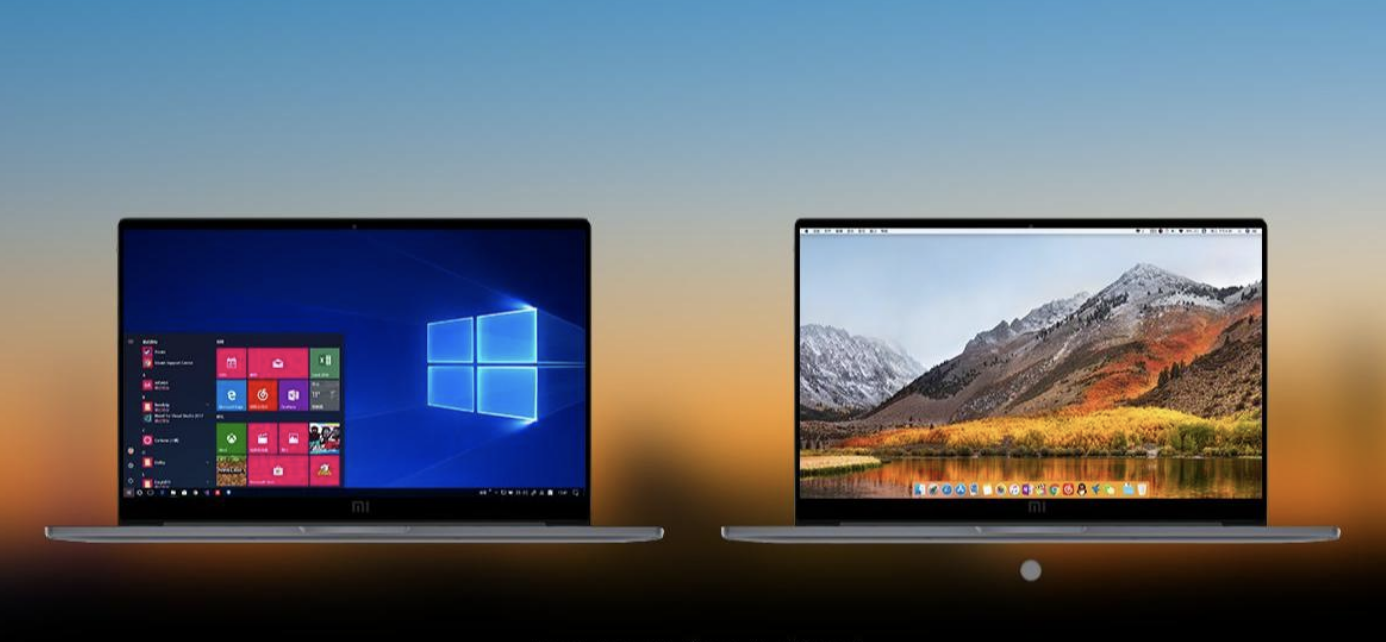苹果怎么自定义桌面图标?桌面图标自定义是很多用户执行的操作,但是对于如果自定义桌面图标却不知道,那苹果手机怎么自定义桌面图标,IPhone手机怎么自定义图标,下面就和小编一起来看看吧!
1、手机我们的IPhone手机中需要有一个【快捷指令】APP,需要借助这个软件才能实现,可以前往商店下载;

2、首先打开IPhone手机的快捷指令app,点击右上角的【+】按钮;
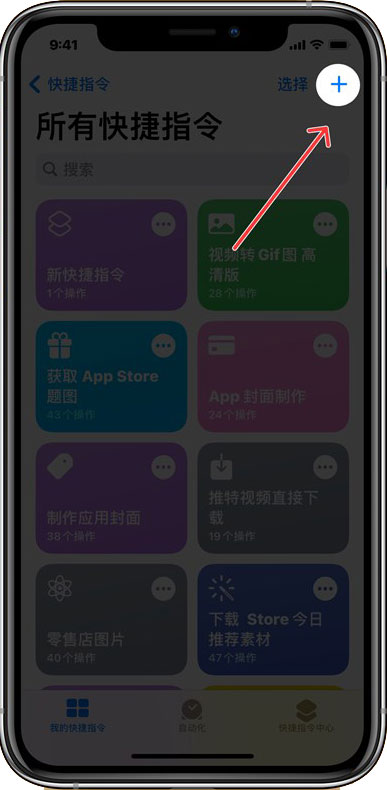
3、然后进入新建快捷指令页面,点击【添加操作】一项;
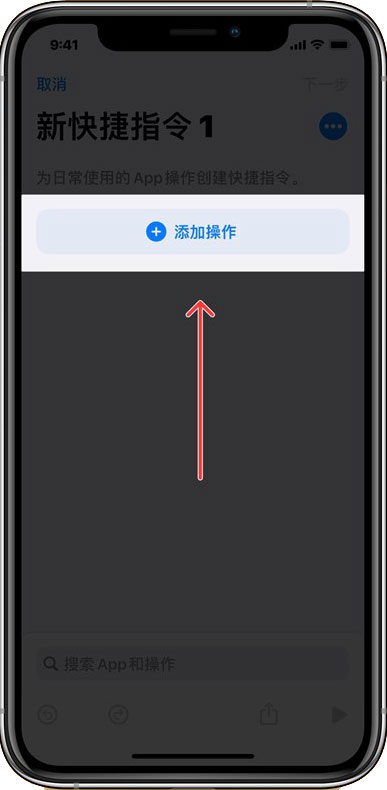
4、在搜索栏输入【打开APP】,选择操作【打开APP】;
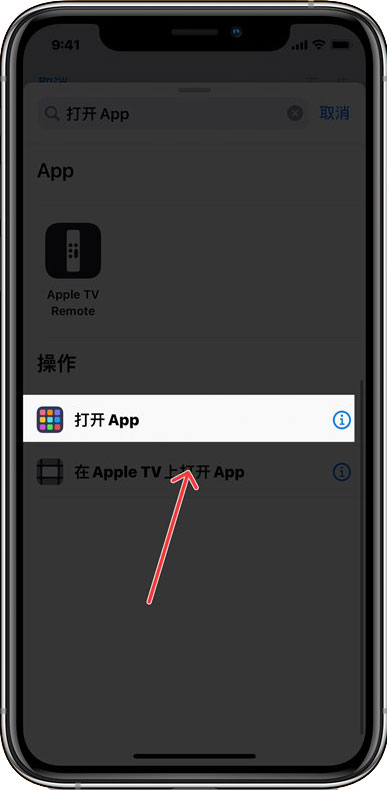
5、然后在点击打开右侧的蓝色字体【选择】;
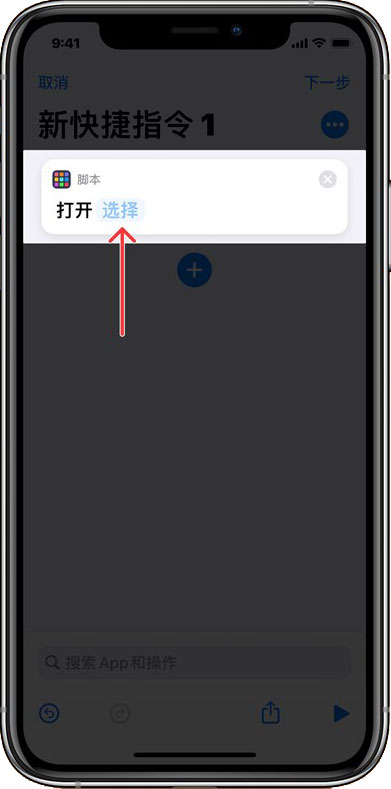
6、输入需要修改图标的软件名称,以微信为例,搜索微信,选择;
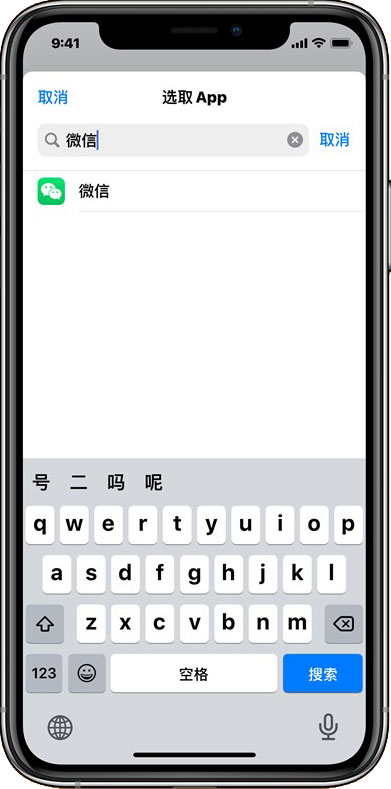
7、然后再点击右上角的三个点【更多】;
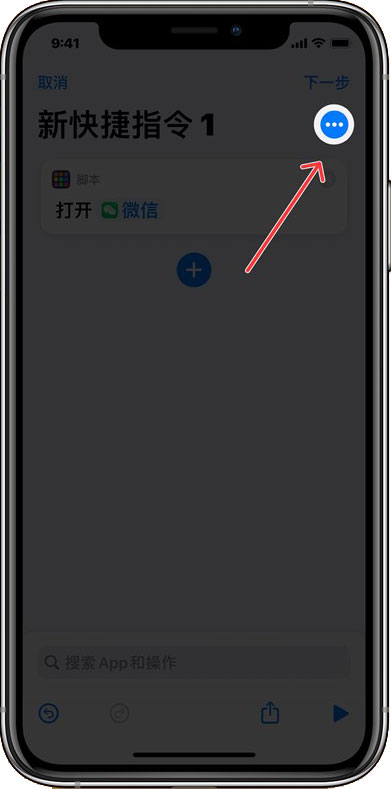
8、接着在详细信息页面,选择【添加到主屏幕】;
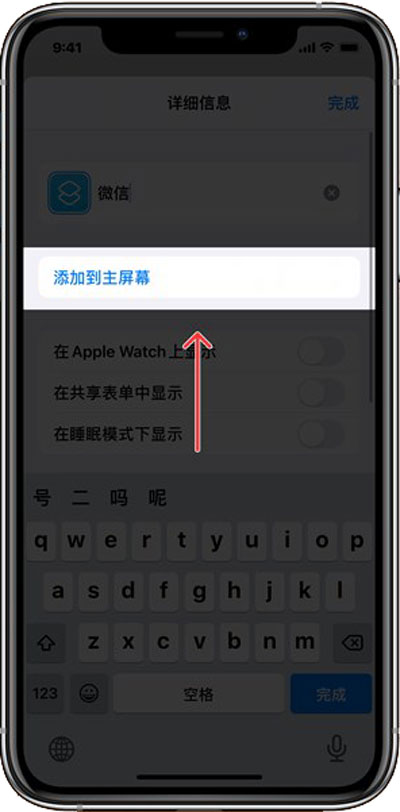
9、在新页面,点击左侧的图标,然后选择【选区照片】;
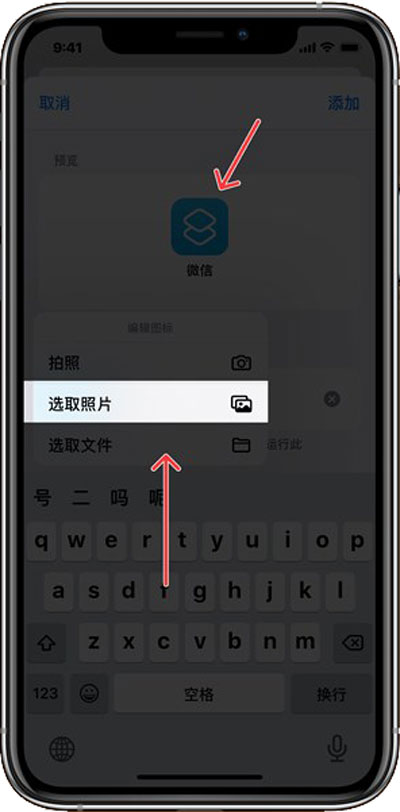
10、选择后,可以看到修改图片后的图标效果,如果不喜欢可以再次选择修改,点击右上角的【添加】;
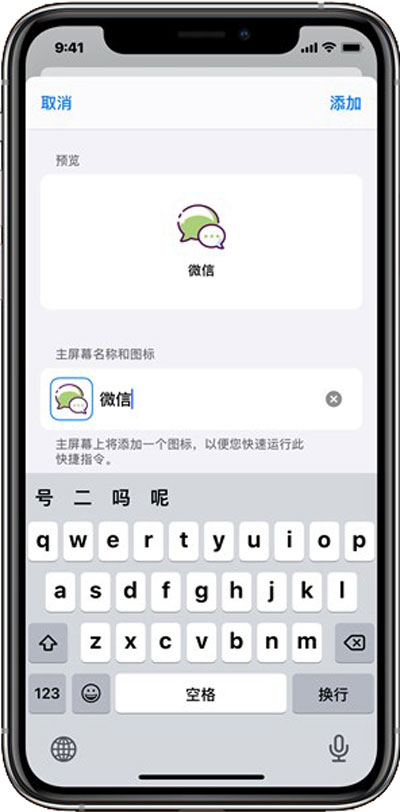
11、最后点击右上角的【完成】按钮,保存该指令;
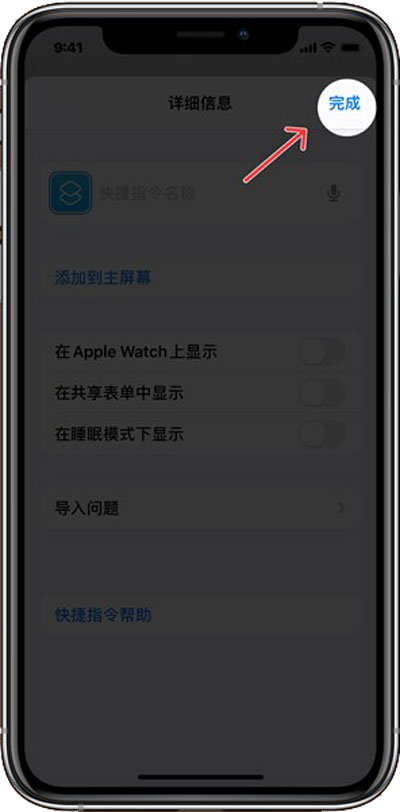
12、创建完之后,将原先的应用移动至APP资源库;
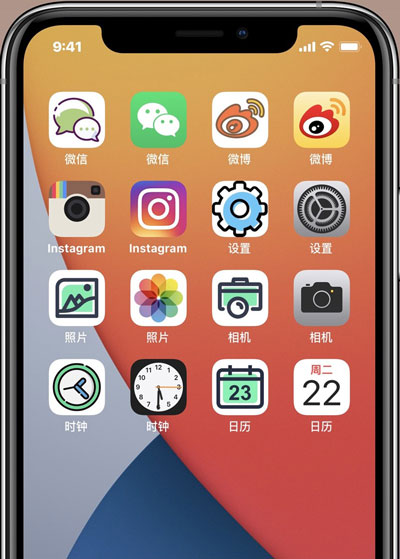
13,需要注意的是,该方法是通过添加到主屏幕的图标“快捷指令”跳转到相应的app,原先的app图标并没有真的修改,而且也不会有推送通知。
以上就是苹果怎么自定义桌面图标的全部内容了,希望以上内容对您有所帮助!